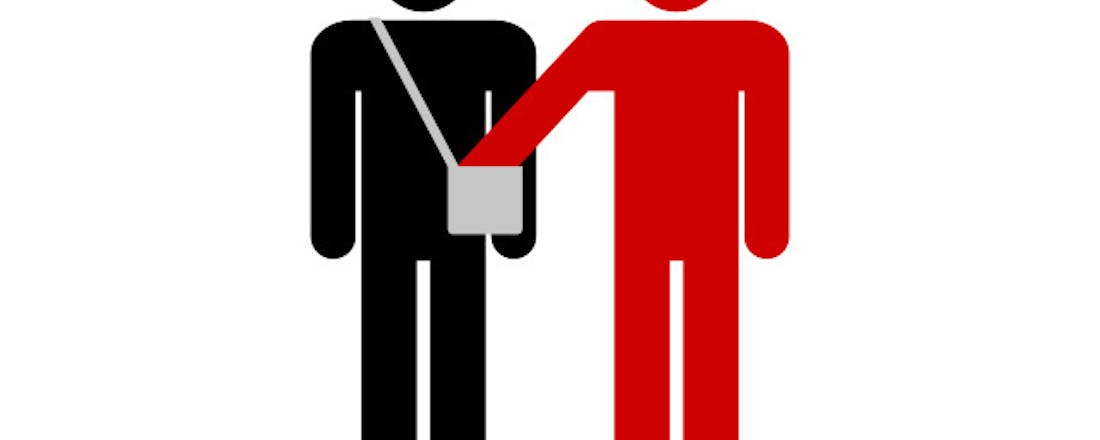Smartphone gestolen of telefoon kwijt, wat nu?
Ooit was een mobiele telefoon slechts het apparaat waarmee we konden bellen, inmiddels bevatten deze kleine computers ons halve leven. Indrukwekkend, maar ook riskant, want als we onze smartphone kwijtraken of als deze gestolen wordt, vrezen we direct voor alle gegevens die daarop staan. Is je smartphone gestolen, volg dan deze stappen.
We zullen er niet omheen draaien: als je smartphone echt gestolen is, is de kans niet heel groot dat je deze weer terug kunt krijgen. Deze apparaten zijn zo compact, mobiel en eenvoudig te verhandelen dat ze in een kwestie van een paar uur in een ander land (kunnen) zijn. Juist daarom is het belangrijk om direct actie te ondernemen wanneer je doorhebt dat jouw smartphone is verdwenen.
Voordat we gaan bespreken wat je kunt doen wanneer je smartphone gestolen, willen we het eerst nog even hebben over wat je nu, op dit moment kunt doen om ervoor te zorgen dat de eventuele diefstal van een smartphone minder gevolgen heeft. Want hoe zonde het ook is van het apparaat, veel erger is het waarschijnlijk dat je al je dierbare foto’s kwijt bent, je contactpersonen, enzovoort. Dat is tegenwoordig helemaal niet nodig, omdat zowel Android- als Apple-toestellen je in staat stellen om een reservekopie te maken in de cloud. Die reservekopieën worden automatisch gemaakt, zodat je nooit veel gegevens kwijt bent wanneer het toestel verloren gaat of gestolen wordt.
Er zijn nog steeds mensen die de cloud een beetje spannend vinden omdat gegevens extern worden opgeslagen, maar we raden je aan automatisch reservekopieën te laten maken van je smartphone. Als het toestel gestolen wordt, ben je alleen het toestel kwijt, en niet je gegevens. Zorg er daarnaast voor dat functies die bedoeld zijn om je telefoon op te sporen (zoals Zoek mijn iPhone voor iOS) zijn ingeschakeld.
Wachtwoord en EMEI
Het lijkt een beetje overdreven, maar we zien nog steeds veel gevallen van mensen die hun toestel niet beschermen met een wachtwoord of pincode, omdat ze het invoeren van die code gedoe vinden. Dat snappen we best, maar het is nog veel meer gedoe als dieven zonder problemen je smartphone kunnen ontgrendelen, en bij al je persoonlijke (en wellicht financiële) gegevens kunnen. We raden je ten sterkte aan om een pincode in te stellen voor zowel het toestel, als de sim, zodat men ook niet met je sim in een ander toestel kan bellen.
Tot slot nog één voorbereidende maatregel: zorg dat je weet wat het IMEI-nummer van je toestel is. Niet alleen is dit noodzakelijk wanneer je aangifte doet bij de politie, het helpt je ook voorkomen dat het toestel doorverkocht kan worden. Er zijn verschillende manieren om je IMEI te vinden, maar de makkelijkste is door*#06# in te toetsen in het scherm waarin je normaliter een telefoonnummer intoetst. Dit werkt overigens zowel op een iPhone als op een Android-toestel.
Mocht dit om de een of andere reden niet lukken, dan kun je op een iPhone de IMEI ook nog achterhalen door te navigeren naar Instellingen/Algemeen/Info. Op een Android-toestel vind je het nummer door te navigeren naar Instellingen/Over telefoon/Status/IMEI Informatie (de letterlijke benaming van de menustructuur kan iets verschillen per Android-toestel). Zorg dat je dit nummer op een veilige plek bewaart, en dus niet alleen op uw smartphone zelf.
©PXimport
©PXimport
Bel jezelf
Tot zover de voorbereiding. Wat nu als je telefoon écht is gestolen. Of dat echt het geval is, is nog maar de vraag. Voordat je volledig in paniek raakt en alle stappen die we in dit artikel noemen uitvoert, is het belangrijk om eerst even te controleren of het toestel echt gestolen/verdwenen is. De makkelijkste manier om dat te doen, is door even je eigen nummer te bellen met het toestel van iemand anders.
Stel dat je de smartphone ergens hebt laten liggen, dan is de kans aanwezig dat iemand de telefoon opneemt en hem weer met jou als eigenaar herenigt. Of je hoort het toestel zelf overgaan en ontdekt dat hij in de voering van je tas is gegleden. Is het toestel plotseling onbereikbaar en uitgeschakeld, dan is dat doorgaans helaas een teken dat een dief ermee aan de haal is, en deze heeft uitgeschakeld om niet traceerbaar te zijn.
Traceren/blokkeren
Wanneer je vermoedt dat jouw smartphone gestolen is, dan is het zaak om zo snel mogelijk de traceerfuncties in te schakelen die de fabrikant ter beschikking heeft gesteld. Je hebt daar dan wel een andere smartphone of computer voor nodig. In het geval van een Android-toestel kun je gaan naar de website google.com/android/find en daar inloggen met je Google-account. De site zal de laatst bekende locatie van je smartphone tonen waarbij je direct de mogelijkheid hebt om een bericht weer te geven op het toestel, én het toestel op afstand te vergrendelen en zelfs wissen.
Hetzelfde geldt voor een iPhone, alleen ga in dit geval naar icloud.com en klik je op Zoek iPhone. Ook dan wordt gezocht naar de laatst bekende locatie van het apparaat en heb je de mogelijkheid om het toestel te blokkeren, met weergave van een bericht of het toestel te wissen. Een handige optie is ook de mogelijkheid om een geluid af te spelen, indien het geluid van je smartphone uitstaat en bellen dus weinig zin heeft. Overigens geeft het niet als de smartphone is uitgeschakeld, zodra deze wordt ingeschakeld is de blokkade direct van pas.
©CIDimport
Sim blokkeren
Hopelijk heb je ons advies ter harte genomen en zowel je smartphone als je simkaart voorzien van een pincode. Zo niet, dan kan een dief dus niet alleen bij je gegevens, hij / zij kan je ook enorm op kosten jagen door dure gesprekken naar het buitenland te voeren. Om die reden is het belangrijk om zo snel mogelijk je simkaart te blokkeren. De ironie is natuurlijk dat je daar een telefoon voor nodig hebt, dus die zul je even moeten lenen van iemand in de omgeving.
Vroeger betekende het blokkeren van een sim automatisch dat je een nieuwe kaart moest aanvragen, tegenwoordig bieden veel providers de mogelijkheid om de sim zelf weer te deblokkeren, mocht de diefstal vals alarm blijken.
Aangifte doen
Is zowel het toestel als de sim op afstand geblokkeerd, dan heb je de belangrijkste stappen gezet, en is het tijd om aangifte te doen bij de politie. We hebben eerder in dit artikel gezegd dat de kans dat je je smartphone terugkrijgt vrij klein is. Toch is het verstandig om aangifte te doen bij de politie. Ten eerste is dit noodzakelijk om aanspraak te kunnen maken op je verzekering (Zeker wanneer je toestel in het buitenland gestolen is), daarnaast is het belangrijk om in kaart te brengen wanneer en waar er diefstallen plaatsvinden.
Verzekering bellen
Dat je de verzekering moet bellen om je gestolen telefoon vergoed te krijgen, dat hoeven we je waarschijnlijk niet te vertellen. Wat veel mensen echter niet weten is dat het zaak is om dit snel te doen. Als je smartphone op vakantie is gestolen, dan is het bijvoorbeeld niet verstandig om te wachten tot je thuis bent. Bel de verzekeringsmaatschappij zodra je ontdekt dat je toestel gestolen is en je de stappen hiervoor hebt genomen.
Er wordt tegenwoordig enorm veel fraude gepleegd met het melden van schade en diefstal van smartphones, en om die reden willen verzekeraars steeds meer details weten. Als je twee weken wacht met bellen, dan ben je de belangrijkste details al vergeten. Als je op vakantie bent en telefonisch aangifte doet, dan heb je in ieder geval melding gedaan, en kunnen de claimformulieren naar je huisadres gestuurd worden.
©CIDimport
IMEI registreren
Eerder in dit artikel gaven we al aan dat het belangrijk is om je IMEI te documenteren. Je hebt dit nummer nodig wanneer je aangifte doet bij de politie, maar daarnaast kan dit nummer ook helpen voorkomen dat je toestel wordt doorverkocht. Wanneer je namelijk surft naar mobimy.info dan kun je daar je toestel met bijbehorend IMEI registreren (ook nadat deze gestolen is) en aangeven dat deze gestolen is. Steeds meer mensen controleren deze site alvorens ze een tweedehands toestel kopen, en als het nummer geregistreerd is, wordt het toestel heel lastig te verkopen. Daar heb je niet direct je smartphone mee terug, maar het voorkomt wel dat anderen zich ongewild schuldig maken aan heling.
Vertel het aan vrienden en familie
Wanneer je toestel gestolen is, dan heeft dat natuurlijk vooral gevolgen voor jezelf. Wanneer je echter het toestel niet beschermd hebt met een pincode, of een pincode hebt gekozen die heel eenvoudig te kraken is, dan is het tenslotte zeer verstandig om ook je vrienden en familie te laten weten dat je smartphone gestolen is. Het aantal gevallen van cybercriminaliteit waarbij criminelen andere mensen geld afhandig maken door zich voor te doen als een familielid en een betaalverzoek te sturen is afgelopen jaar explosief gestegen.
In principe hebben criminelen daar je smartphone niet voor nodig, maar als ze die hebben én ze hebben er toegang toe, dan is dat vragen om problemen. Een kleine waarschuwing kan je vrienden en familie een hoop ellende besparen.